Serviceinstruktion. R100 som serviceværktøj
|
|
|
- Hans Laustsen
- 8 år siden
- Visninger:
Transkript
1 > R 100 Serviceinstruktion R100 som serviceværktøj > OK > > Typeidentifikation Typeskilt Betjening af R Tænd og sluk af R Betjening Sluk R Indstilling af R Sprog Urindstilling Navn og adresse Tegneditor Start af kommunikation Menustruktur Menu GENERELT R100 som serviceværktøj Indstilling af R100 til "Service mode" Menu GENERELT service Menu GENI USB-forbindelse PC og R Vedligeholdelse af R R100-softwareopgradering Kontrol af softwareversion Opgradering af R100-applikationssoftware Batterier Bortskaffelse DK 1 / 14
2 > 1. Typeidentifikation 1.1 Typeskilt Type: R100 Prod. No Serial No. XXXXX P.c.YYWW VXX Made in Thailand TM Fig. 1 Typeskilt Pos. Beskrivelse 1 Typebetegnelse 2 Serienummer 3 Versionsnummer 4 CE-godkendelse 5 Produktnummer 6 Produktionsår og -uge 7 Fremstillingsland R 100 > OK > > + - TM Fig. 2 R100-fjernbetjening Tast og og og Beskrivelse Bruges til at navigere i en menu og til at ændre værdier i et displaybillede. Der kan kun ændres værdier i indrammede indstillingsfelter. Springer fra en menu til en anden. Bladrer et displaybillede frem eller tilbage. Accepter den indtastede værdi eller funktion, afstiller fejlmeldinger, udveksler data meller R100 og produktet. 2 / 14
3 2. Betjening af R Tænd og sluk af R100 Tryk på for at tænde R100. Tryk på hvorefter startbilledet vises. Indstilling Kommunikation Lys Kontrast 2.2 Betjening Lys og kontrast i displayet I alle displaybilleder kan lyset tændes og slukkes ved samtidigt at trykke på Hvis tasterne ikke betjenes i 2 minutter, slukkes lyset i R100 automatisk. Kontrasten i displayet kan justeres ved samtidigt at trykke på og eller. 2.3 Sluk R100 Tryk på og samtidigt for at slukke R100. Hvis tasterne ikke betjenes i 5 minutter, slukkes R100 automatisk. 2.4 Indstilling af R100 Indstillinger som skal foretages: Sprog Urindstilling Navn og adresse. og én af piletasterne. 2.5 Sprog R100 er fra fabrikken indstillet til at vise tekster og data på engelsk. Brugeren kan vælge et af de sprog der understøttes. Hvis US English vælges, skifter enhederne som vises i displayet som følger: Måling SI Enhed US Flow [m 3 /h] [US gpm] Løftehøjde [m] [ft] Temperatur [ C] [ F] Specifikt energiforbrug [Wh/m 3 ] [Wh/kgal] 2.6 Urindstilling I dette display kan aktuel dato og klokkeslæt indstilles. Denne indstilling har kun betydning for funktionen Gem statusdata hvor informationen vises i den genererede fil. 3 / 14
4 2.7 Navn og adresse I dette display kan navn og adresse indstilles. Denne indstilling har kun betydning for funktionen Gem statusdata hvor informationen vises i den genererede fil. 2.8 Tegneditor Værktøjslinje Tegnliste Tekstlinje Tekstlinjenummer Værktøjslinje Symbol Funktion Indtastning afsluttet Næste tekstlinje Forrige tekstlinje Flyt tekstmarkør til venstre Flyt tekstmarkør til højre Slet bagud Mellemrum Tegnliste 1. Brug eller til at gå en linje frem eller tilbage i tegnlisten. 2. Brug eller til at flytte tekstmarkøren til det ønskede tegn. 3. Acceptér det ønskede tegn med. 2.9 Start af kommunikation Ret R100 mod produktet, og vælg START med. En rød signallampe på produktet blinker hurtigt for at vise at R100 kommunikerer med produktet. Bemærk: Under hele kommunikationsprocessen skal R100 være rettet mod det ønskede produkt. Dataoverførselstiden afhænger af datamængden som skal overføres. Datamængden er forskellig fra produkt til produkt. Flere produkter? R100 kan kun kommunikere med ét produkt ad gangen. Hvis R100 kommer i kontakt med mere end et produkt, er det nødvendigt at vælge det ene af produkterne. Mulige løsninger: Hold R100 tættere på det ønskede produkt, og tryk på. Dæk for IR-modtageren på det produkt der IKKE skal kommunikeres med, og tryk på. Hvis produktet allerede er blevet tildelt et unikt nummer, kan du vælge nummeret på det produkt du ønsker at kommunikere med. 4 / 14
5 3. Menustruktur Hvert produkt har en specifik menustruktur. Funktionerne i menuen GENERELT er fælles for alle produkter. Hovedfunktionerne er beskrevet på de næste sider. Displaybillederne for det enkelte produkt er beskrevet i detaljer i monterings- og driftsinstruktionen til det pågældende produkt. Indstillingsfelt Den aktuelle/sidst overførte værdi vises med lys skrift på mørk baggrund i indstillingsfeltet. Når værdier ændres, vises teksten med mørk skrift på lys baggrund. Når der er trykket på, og de nye data er overført til produktet, vises teksten igen med lys skrift. Kontinuerlig visning af statusværdier Ved vedvarende tryk på i et displaybillede under DRIFT eller STATUS opdateres værdien i displayet løbende. 3.1 Menu GENERELT Retur til start Går tilbage til start. R100 kan nu kommunikere med et andet produkt Fortryd alle ændringer Stiller produktet tilbage til den oprindelige indstilling, dvs. før kommunikationen blev påbegyndt Gem indstillinger Gemmer produktindstillingerne i R100. Indstillingerne gemmes som en fil (*.set) selvom R100 slukkes Hent indstillinger Valgmuligheder: DELETE: Sletter den valgte indstillingsfil. Der vises en advarsel i displayet. USE: Overfører den valgte fil til det ønskede produkt (ret R100 mod produktet). RENAME: Omdøber den valgte indstillingsfil. Tegneditoren vises. CANCEL: Sletter handlingen Gem statusdata Kan bruges til at overføre fabriksindstillingen eller en gemt produktindstilling i R100 til det produkt du ønsker at kommunikere med. Ved tryk på genereres der en fil (*.txt). 5 / 14
6 3.1.6 Hent statusdata Giver adgang til datafilerne der blev genereret under Gem statusdata. Valgmuligheder: DELETE: Sletter den valgte statusdatafil. Der vises en advarsel i displayet. RENAME: Omdøber den valgte statusdatafil. Tegneditoren vises. CANCEL: Sletter handlingen. 6 / 14
7 4. R100 som serviceværktøj Når R100 er indstillet til "Service mode", kan den bruges til serviceformål i henhold til det pågældende produkt. 4.1 Indstilling af R100 til "Service mode" Fremgangsmåde 1. Tryk på for at tænde R Tryk på hvorefter startbilledet vises. Fig. 3 Startbillede 3. Tryk på for at vælge SET. Fig. 4 Symbol for indstilling 4. Tryk på. 5. Tryk på gentagne gange indtil displayet Navn og adresse vises. Fig. 5 Navn og adresse 6. Indtast servicekoden Fremgangsmåde, se afsnit 2.4 Indstilling af R100, Navn og adresse. Servicekoden kan også benyttes sammen med andre navne- og adresseindstillinger. R100 er nu i "Service mode". Bemærk: Servicekoden forbliver aktiv hvis R100 slukkes. Da servicekoden kun er beregnet til brug af Grundfos serviceteknikere, skal den slettes før R100 returneres til eksterne kunder. Fig. 6 Servicekode indtastet 4.2 Menu GENERELT service Servicemenuerne er en forlængelse af menuen GENERELT og åbner menuen GENI. Displaybillederne i dette afsnit er kun tilgængelige hvis servicekoden er blevet indtastet i displayet Navn og adresse. 7 / 14
8 4.2.1 Gem servicedata Fig. 7 Lagring af en servicedatafil Når du trykker på, genereres der automatisk en servicedatafil. Filnavnet består af produktnavnet og et to-cifret suffiks. Der er vist et eksempel i fig. 8. Det maksimale antal automatisk genererede filnavne for hver produkttype er 10. Det betyder at filnummer 11 nulstiller den automatiske filtæller. Når alle de filnavne der genereres automatisk af R100, er blevet brugt, bruger R100 filnummeret 00 (f.eks. UPE_00.TXT) og overskriver denne fil hver gang der genereres en fil. Det er muligt at gemme flere filer, hvis filerne omdøbes. Fig. 8 Der genereres og gemmes en servicedatafil Filerne kan sendes til en pc via USB-forbindelsen, se afsnit 4.4 USB-forbindelse Hent servicedata Fig. 9 Indlæsning af data fra en servicedatafil Hent servicedata henter de servicedatafiler, der genereres under Gem servicedata. Åbn menupunktet med. Der vises en liste over de gemte servicedatafiler, se fig. 10. Fig. 10 Eksempel på servicedatafil Vælg den fil der skal bruges, og tryk på for at åbne filen. Der findes tre valgmuligheder, se fig. 11. DELETE: Sletter den valgte fil. Der vises en informationsboks i displayet som bekræfter sletningen, se fig. 12. RENAME: Omdøber den valgte fil. Tegneditoren vises, se fig. 13. CANCEL: Annullerer handlingen. Fig. 11 Valgmuligheder 8 / 14
9 Fig. 12 Informationsboks Hvis du vælger RENAME, vises tegneditoren, se fig. 13. Fig. 13 Tegneditor 4.3 Menu GENI Når R100 er indstillet til "Service mode", kan serviceteknikeren hente dataregistre fra et produkt. Hvis GENI menu bruges, findes der en beskrivelse i serviceinstruktionen til det pågældende produkt. Grundfos-protokollen GENI strukturerer dataene i klasser (CL 1-16). Hver klasse har 256 dataposter (id). Fremgangsmåde 1. Gå til indstillingsmenuen for R Gå tre displaybilleder ned ved at trykke på tre gange. I det displaybillede der kommer frem er det muligt at aflæse alle produktets dataposter ved at angive klasse og id-kode. 3. Tryk på for at gå til indtastningsfeltet ved klassepositionen (Cl). 4. Vælg klasseværdien med og. 5. Tryk på. Du går hermed hen til positionen for id-koden. 6. Vælg id-kodeværdien med og. 7. Når du har truffet dit valg, skal du rette R100 mod det pågældende produkt. 8. Tryk på. R100 aflæser nu værdien og viser den både som decimaltal og hexadecimaltal. R100 aflæser desuden skaleringsoplysningerne og viser resultatet som hexadecimaltal. Desuden viser R100 værdien som en skaleret værdi på nederste linje. Hvis du skal aflæse en værdi som bruger mere end én id-kode (f.eks. hvis det er en værdi på 16 bit, 24 bit eller 32 bit), skal du bruge positionen "No" til at angive det samlede antal id-koder (id et skal være nummeret på den første id-kode). Derefter aflæser R100 automatisk dem alle og beregner værdien på nederste linje. Tryk på tre eller fire gange for at gå til næste displaybillede. Fig. 14 Aflæsning af en datapost i klasse 2, 4 eller 5 og visning af den som en skaleret værdi Dette displaybillede gør det muligt at aflæse tre uafhængige dataposter samtidigt. 1. Vælg klasse og id-kode for alle tre poster. 2. Tryk på mens du står i id-kodefeltet længst til højre. R100 aflæser nu alle tre værdier og viser dem i decimalformat. Displaybilledet i fig. 15 er til aflæsning af Ascii-tekststrenge (klasse 7 i GENIbus-protokollen). 1. Tryk på for at gå til indtastningsfeltet. 2. Vælg id-koden med eller. 3. Når du har truffet dit valg, skal du rette R100 mod det pågældende produkt. 4. Tryk på. R100 aflæser Ascii-tekststrengen og viser den. Hvis du trykker på, forlader du indstillingen, og næste displaybillede vises. 9 / 14
10 Fig. 15 Aflæsning af Ascii-strenge Fig. 16 Aflæsning af tre dataposter samtidigt Dette displaybillede gør det muligt at aflæse alle dataposter fra klasse 2, 4 eller 5 og få dem vist som en skaleret værdi i tekniske enheder. 4.4 USB-forbindelse USB-forbindelsen bruges til overførsel af opdateret applikationsprogram fra en pc til R100 overførsel af statusdatafiler (type *.txt) og indstillingsfiler (type *.set) fra R100 til pc'en. Når statusdatafilerne er blevet overført til pc'en via USB-forbindelsen, kan data vises, kontrolleres og organiseres af et hvilket som helst databehandlingssoftware og udskrives på en hvilken som helst printer. Type A USB Type B mini Fig. 17 Tilslutning til en pc via USB-forbindelse 4.5 PC og R100 Når R100 er tilsluttet en pc, vises den som "Removable Disk". Folderstrukturen er vist i fig. 18. For pc-tilslutning via USB-forbindelse, se fig. 17. Fig. 18 Folderstruktur Hver af hovedfolderne indeholder produktfoldere: CU 3, CU 300, CU 301, E-pump, IO 351, MAGNA, MGE, MP 204, Multi-E, UPE, UPS. Hver af produktfolderne indeholder de autogenererede filer fra R100. Bemærk: Servicefolderen SERVDATA vises, men kan ikke ændres. 10 / 14
11 5. Vedligeholdelse af R100 R100 er helt vedligeholdelsesfri. Den kan rengøres med en fugtig klud uden rengøringsmiddel osv. 5.1 R100-softwareopgradering R100 kan opgraderes til nye produkter. R100 benytter et applikationsprogram, som kan opgraderes, når der introduceres et nyt applikationsprogram. Det opgraderede applikationsprogram anbringes i "Grundfos GTI database". Applikationsprogramfilen skal overføres til R100, dvs. V50 eller nyere versioner. R100 opgraderes ved hjælp af en pc, se afsnit 4.4 USB-forbindelse. Versionsnummeret er angivet på typeskiltet bag på R Kontrol af softwareversion 1. Sluk R Tryk på og samtidigt. Følgende displaybillede vises: Fig. 19 Softwareversion Beskrivelse Firmware Jan :14:27 er dato, år og klokkeslæt for den faste del af R100-programmet. Applikationsprogram Feb :37:24 er dato, år og klokkeslæt for applikationsprogrammet til R100 som kan downloades. Dato, år og klokkeslæt ændres automatisk, når R100 opgraderes i henhold til det nye applikationsprogram. Når du trykker på, vises der oplysninger om brugen af applikationsprogrammets hukommelse i R100. Fig. 20 Hukommelsens størrelse og den hukommelse applikationsprogrammet benytter Når du trykker på igen, vises de produkter som understøttes af det aktuelle applikationsprogram. Fig. 21 Produkter som applikationsprogrammet understøtter Fejlscenarier Nedenstående displaybilleder vises i følgende situationer: Der er intet applikationsprogram i hukommelsen. Der er downloadet en applikationsprogramfil i hukommelsen som ikke er beregnet til R100. Der er downloadet en beskadiget applikationsprogramfil i hukommelsen. 11 / 14
12 Fig. 22 Fejlscenarier 5.3 Opgradering af R100-applikationssoftware Indlæsning af nyt applikationsprogram i hukommelsen Sluk R100. Forbind R100 med en pc via det USB-kabel der følger med R100. Tryk på alle fire piletaster (,,, ) og samtidigt. R100 tændes derefter og åbner i "Programming mode", se fig. 23. Fig. 23 R100-programmeringstilstand: klar til adgang for applikationsprogramfil I en Windows-browser vises det som en "Removable disk". Slet den eksisterende applikationsprogramfil. "Device busy" vises i displayet under sletningen, se fig. 24. Fig. 24 R100-programmeringstilstand: Adgang for applikationsprogramfil finder sted Det tager ca. 30 sekunder at slette filen. Når filen er blevet slettet, vises "USB link established" i displayet, se fig. 23. Kopiér den nye applikationsprogramfil til "Removable disk". "Device busy" vises i displayet under kopieringen, se fig. 24. Det tager ca. 50 sekunder at kopiere. Når filen er blevet kopieret, vises "Device safe to remove" i displayet, se fig. 25. Fig. 25 R100-programmeringstilstand: Download af applikationsprogram fuldført Fjern USB-forbindelsen fra R100 på en sikker måde. Når R100 ikke længere har forbindelse til pc en, vises "Application program download complete" i displayet, se fig / 14
13 Fig. 26 Nyt applikationsprogram er blevet downloadet Sluk R100 ved at trykke på og samtidigt. Tænd R100 ved at trykke på. Efter startbilledet opdaterer R100 filstrukturen i henhold til det nye applikationsprogram, se fig. 27. Fig. 27 R100 opdaterer filstrukturen Det tager ca. 45 sekunder at opdatere R100. Når opdateringen er færdig, vises "Updated successfully" i displayet, se fig. 28. Fig. 28 Opdatering af filstrukturen er fuldført Fejlscenarier Mulige/typiske scenarier under programmering af R100: Der er intet applikationsprogram i hukommelsen. Der er downloadet en applikationsprogramfil i hukommelsen som ikke er beregnet til R100. Der er downloadet en beskadiget applikationsprogramfil i hukommelsen. Fig. 29 Der er intet applikationsprogram i R100 Tryk på for at skifte til "Programming mode". Tryk på og samtidigt for at slukke R100. R100 skiftede til "Programming mode", men der er ingen forbindelse mellem R100 og pc en på grund af en af nedenstående årsager: USB-kablet er ikke tilsluttet/er defekt. Løs USB-forbindelse. Fig. 30 R100-programmeringstilstand: USB-forbindelsen fungerer ikke Den eksisterende applikationsprogramfil i R100 s hukommelse slettes, og R100 s USB-forbindelse afbrydes på en sikker måde uden at kopiere en ny applikationsprogramfil. 13 / 14
14 Fig. 31 R100-programmeringstilstand: USB-forbindelsen er blevet afbrudt under adgang for applikationsprogramfilen Dette displaybillede vises altid under programmeringsproceduren hvis R100 s USB-forbindelse ikke afbrydes sikkert, se fig Bemærkninger R100 er en masselagringsenhed og skal derfor altid frakobles pc en ved at følge den rette fremgangsmåde så enheden fjernes sikkert. Slet først den eksisterende fil, og kopiér derefter den nye fil. Det er ikke muligt at indlæse to applikationsprogramfiler i hukommelsen samtidigt. Den maksimale størrelse for "Application program file" er 1,4 MB. 5.4 Batterier Spændingsforsyning To batterier, 1,2 til 1,5 V, type AA (LR6) (også genopladelige) som kan skiftes uden brug af værktøj. Batterilevetid Typisk ét år for alkaliske batterier under normale driftsforhold uden baggrundslys. Udskiftning af batterier For at undgå tab af data skal batterierne straks udskiftes når symbolet i fig. 32 begynder at blinke i displayet. Under udskiftning af batterierne gemmer R100 dataene i ca. 10 minutter. Fig. 32 Symbol som angiver "lav batteristand" Når symbolet begynder at blinke, kan R100 bruges i ca. én time. Baggrundslyset kan dog ikke aktiveres. Brugte batterier skal bortskaffes i henhold til de lokale bestemmelser. 5.5 Bortskaffelse Dette produkt eller dele deraf skal bortskaffes på en miljørigtig måde: 1. Brug de offentlige eller godkendte, private renovationsordninger. 2. Kontakt nærmeste Grundfos-selskab eller -serviceværksted hvis det ikke er muligt. Ret til ændringer forbeholdes. 14 / 14
DIGITAL OPTAGER OG MULTI-AFSPILLER MP-122/222/522/1022 BETJENINGSVEJLEDNING
 DIGITAL OPTAGER OG MULTI-AFSPILLER MP-122/222/522/1022 BETJENINGSVEJLEDNING 1: KNAPPER OG KONTROLLER S1. LCD display S2. REW / søg tilbage / MENU / FF / søg frem S3. Volumen ned - S4. Volumen op + S5.
DIGITAL OPTAGER OG MULTI-AFSPILLER MP-122/222/522/1022 BETJENINGSVEJLEDNING 1: KNAPPER OG KONTROLLER S1. LCD display S2. REW / søg tilbage / MENU / FF / søg frem S3. Volumen ned - S4. Volumen op + S5.
Sådan bruger du BK- 9 Performance List. Formatering af USB- Memory. "Performance List" er en liste over dine registreringer.
 Sådan bruger du BK- 9 Performance List "Performance List" er en liste over dine registreringer. Hver Performance hukommelse indeholder alle din opsætninger af keyboardet herunder også din rytmestillinger
Sådan bruger du BK- 9 Performance List "Performance List" er en liste over dine registreringer. Hver Performance hukommelse indeholder alle din opsætninger af keyboardet herunder også din rytmestillinger
TTS-Link Brugermanual
 TTS-Link Brugermanual til enkel og effektiv dyreregistrering Juni 2016 Elektronisk registrering med XRS Stavantenne og XR3000/EW7 Vejecomputer Up- og download af besætningsdata til Dyreregistreringen Eksport
TTS-Link Brugermanual til enkel og effektiv dyreregistrering Juni 2016 Elektronisk registrering med XRS Stavantenne og XR3000/EW7 Vejecomputer Up- og download af besætningsdata til Dyreregistreringen Eksport
Betjeningsvejledning til Håndterminal og AnyQuest Host
 Betjeningsvejledning til Håndterminal og AnyQuest Host INDHOLDSFORTEGNELSE: 1 Indledning... 2 2 Generelt for Håndterminalen... 3 2.1 Justering af Dato og Tid.... 3 3 Aflæsning... 6 3.1 Opstart... 6 3.1.1
Betjeningsvejledning til Håndterminal og AnyQuest Host INDHOLDSFORTEGNELSE: 1 Indledning... 2 2 Generelt for Håndterminalen... 3 2.1 Justering af Dato og Tid.... 3 3 Aflæsning... 6 3.1 Opstart... 6 3.1.1
Welch Allyn Connex Spot Monitor kort oversigt
 Welch Allyn Connex Spot Monitor kort oversigt Indholdsfortegnelse Tænd/slukknap...2 Sluk...2 Log på, og vælg en profil...2 Batteristatus...2 Skift profil...2 Start/stop blodtryk...2 Start intervaller...2
Welch Allyn Connex Spot Monitor kort oversigt Indholdsfortegnelse Tænd/slukknap...2 Sluk...2 Log på, og vælg en profil...2 Batteristatus...2 Skift profil...2 Start/stop blodtryk...2 Start intervaller...2
Vildtkamera DTC-530V.
 Vildtkamera DTC-530V. Indhold fortegnelse......... 1 Kom godt i gang.........2 Information......... 2 Anvendelse......... 3 Fjernbetjening...... 3 Hukommelse kort......... 4 Quick Start...... 4 Isæt batterier.........
Vildtkamera DTC-530V. Indhold fortegnelse......... 1 Kom godt i gang.........2 Information......... 2 Anvendelse......... 3 Fjernbetjening...... 3 Hukommelse kort......... 4 Quick Start...... 4 Isæt batterier.........
RX900B. Brugervejledning for DENNE BRUGERVEJLEDNING GÆLDER FOR SOFTWARE VERSION 1.X
 DENNE BRUGERVEJLEDNING GÆLDER FOR SOFTWARE VERSION 1.X Brugervejledning for RX900B KNOP ELEKTRONIK A/S Fabriksvej 20=7600 Struer=Mail: knop@knop.dk=web: www.knop.dk=tlf.: 9784 0444=Fax.: 9784 0666 Indhold
DENNE BRUGERVEJLEDNING GÆLDER FOR SOFTWARE VERSION 1.X Brugervejledning for RX900B KNOP ELEKTRONIK A/S Fabriksvej 20=7600 Struer=Mail: knop@knop.dk=web: www.knop.dk=tlf.: 9784 0444=Fax.: 9784 0666 Indhold
Brugervejledning. SmartAir P-Enhed Programmeringsenhed
 Brugervejledning SmartAir P-Enhed Programmeringsenhed Copyright 2006, Ruko A/S Ruko A/S Marielundvej 20 DK - 2730 Herlev DENMARK Telefon: +45 44 54 44 54 Hotline: +45 44 54 46 00 Fax: +45 44 54 44 44 E-post:
Brugervejledning SmartAir P-Enhed Programmeringsenhed Copyright 2006, Ruko A/S Ruko A/S Marielundvej 20 DK - 2730 Herlev DENMARK Telefon: +45 44 54 44 54 Hotline: +45 44 54 46 00 Fax: +45 44 54 44 44 E-post:
1. PWR: Tænder (kort tryk) og slukker (langt tryk) for analysatoren Tænder og slukker for lys i displayet når apparatet er tændt
 Brugermanual Fyrite Insight Tastatur 1. PWR: Tænder (kort tryk) og slukker (langt tryk) for analysatoren Tænder og slukker for lys i displayet når apparatet er tændt 2. Piletaster bruges til at bevæge
Brugermanual Fyrite Insight Tastatur 1. PWR: Tænder (kort tryk) og slukker (langt tryk) for analysatoren Tænder og slukker for lys i displayet når apparatet er tændt 2. Piletaster bruges til at bevæge
MANUAL HÅNDTERMINAL. Ver SKIOLD GØR EN FORSKEL!
 MANUAL SKIOLD GØR EN FORSKEL! HÅNDTERMINAL 981 000 505 Ver. 100 02-10-2013 Indhold 1. HÅNDTERMINAL... 4 1.1 Håndterminal versioner.... 4 1.2 Integreret håndterminal... 4 1.3 Vigtig ved anvendelse af håndterminal...
MANUAL SKIOLD GØR EN FORSKEL! HÅNDTERMINAL 981 000 505 Ver. 100 02-10-2013 Indhold 1. HÅNDTERMINAL... 4 1.1 Håndterminal versioner.... 4 1.2 Integreret håndterminal... 4 1.3 Vigtig ved anvendelse af håndterminal...
Opgradere fra Windows Vista til Windows 7 (brugerdefineret installation)
 Opgradere fra Windows Vista til Windows 7 (brugerdefineret installation) Hvis du ikke kan opgradere computeren, som kører Windows Vista, til Windows 7, så skal du foretage en brugerdefineret installation.
Opgradere fra Windows Vista til Windows 7 (brugerdefineret installation) Hvis du ikke kan opgradere computeren, som kører Windows Vista, til Windows 7, så skal du foretage en brugerdefineret installation.
RX900A. Brugervejledning for DENNE BRUGERVEJLEDNING GÆLDER FOR SOFTWARE VERSION 1.X
 DENNE BRUGERVEJLEDNING GÆLDER FOR SOFTWARE VERSION 1.X Brugervejledning for RX900A KNOP ELEKTRONIK A/S Fabriksvej 20 7600 Struer Mail: knop@knop.dk Web: www.knop.dk Tlf.: 9784 0444 Fax.: 9784 0666 Indhold
DENNE BRUGERVEJLEDNING GÆLDER FOR SOFTWARE VERSION 1.X Brugervejledning for RX900A KNOP ELEKTRONIK A/S Fabriksvej 20 7600 Struer Mail: knop@knop.dk Web: www.knop.dk Tlf.: 9784 0444 Fax.: 9784 0666 Indhold
Kvik guide Bærbar, trådløs EKG-monitor
 Læs venligst hele manualen før ibrugtagning, og det er selvsagt vigtigt at instruktionerne følges meget nøje. Modellen kan også leveres med løse pads, med hvilke det er muligt at foretage kontinuerlige
Læs venligst hele manualen før ibrugtagning, og det er selvsagt vigtigt at instruktionerne følges meget nøje. Modellen kan også leveres med løse pads, med hvilke det er muligt at foretage kontinuerlige
1. Detaljeret beskrivelse
 Digital Diktafon Indhold 1. Detaljeret beskrivelse... 3 2. Specifikation... 4 3. Sæt batterier i... 4 4. Anvendelse... 6 4.1. Tænd/Sluk... 6 4.2. Optagelse... 6 4.4.1 Vælg optagelsestilstand... 6 4.4.2
Digital Diktafon Indhold 1. Detaljeret beskrivelse... 3 2. Specifikation... 4 3. Sæt batterier i... 4 4. Anvendelse... 6 4.1. Tænd/Sluk... 6 4.2. Optagelse... 6 4.4.1 Vælg optagelsestilstand... 6 4.4.2
Advarsel 1. 1.1 Samling. 2. 1.5 Fysisk beskrivelse af Synergy.. 6. 1.5.1 SmartView Synergy standard 6. 1.5.2 Bag Panel. 7. 1.5.3 Brug af Læse Bord..
 On Sight Vision ApS Leif Holde Tlf.: 4117 2140 Indholdsfortegnelse: Advarsel 1 1.1 Samling. 2 1.5 Fysisk beskrivelse af Synergy.. 6 1.5.1 SmartView Synergy standard 6 1.5.2 Bag Panel. 7 1.5.3 Brug af Læse
On Sight Vision ApS Leif Holde Tlf.: 4117 2140 Indholdsfortegnelse: Advarsel 1 1.1 Samling. 2 1.5 Fysisk beskrivelse af Synergy.. 6 1.5.1 SmartView Synergy standard 6 1.5.2 Bag Panel. 7 1.5.3 Brug af Læse
DFRC Radiografisk fjernbetjening for gaspejse
 Honeywell DFRC Radiografisk fjernbetjening for gaspejse Brugsanvisning DISPLAY OG TASTER Display Op tast Ned tast Sluk tast Menu tast FORORD RF fjernbetjeningen kan styre pejsen manuelt eller ved hjælp
Honeywell DFRC Radiografisk fjernbetjening for gaspejse Brugsanvisning DISPLAY OG TASTER Display Op tast Ned tast Sluk tast Menu tast FORORD RF fjernbetjeningen kan styre pejsen manuelt eller ved hjælp
MANUAL. SwemaAir 5. Dansk EAN:
 MANUAL SwemaAir 5 Dansk EAN: 5706445560066 Elma 1 DANSK/NORSK OBS! Før instrumentet tages i brug, læses denne manual grundigt. Hver specielt opmærksom på de i kapitlet "6. Grundlæggende indstillinger (Set)
MANUAL SwemaAir 5 Dansk EAN: 5706445560066 Elma 1 DANSK/NORSK OBS! Før instrumentet tages i brug, læses denne manual grundigt. Hver specielt opmærksom på de i kapitlet "6. Grundlæggende indstillinger (Set)
Fingeraftryk læser 4821
 Fingeraftryk læser 4821 Beskrivelse: Denne enhed monteres i 4000 serien og kan aflæse fingeraftryk. Den har 3 indbyggede døråbne-relæ, som kan kontrolleres af op til 1000 brugere. Med en tilknyttet strømforsyning
Fingeraftryk læser 4821 Beskrivelse: Denne enhed monteres i 4000 serien og kan aflæse fingeraftryk. Den har 3 indbyggede døråbne-relæ, som kan kontrolleres af op til 1000 brugere. Med en tilknyttet strømforsyning
Brugervejledning til Kørebog for Pocket PC
 Brugervejledning til Kørebog for Pocket PC Denne vejledning beskriver kort anvendelsen af Kørebog for Pocket PC version 3.0 Programmet giver mulighed for registrering af den daglige kørsel. Registreringen
Brugervejledning til Kørebog for Pocket PC Denne vejledning beskriver kort anvendelsen af Kørebog for Pocket PC version 3.0 Programmet giver mulighed for registrering af den daglige kørsel. Registreringen
Status vejledning. Vejledning i håndtering af status scanner, tømning og indlæsning til EasyPOS
 Status vejledning Cipherlab CPT8000 Vejledning i håndtering af status scanner, tømning og indlæsning til EasyPOS 1 Indhold 2 Håndterminalen... 1 2.1 Beskrivelse af taster... 1 2.1.1 Hvad bruges tasterne
Status vejledning Cipherlab CPT8000 Vejledning i håndtering af status scanner, tømning og indlæsning til EasyPOS 1 Indhold 2 Håndterminalen... 1 2.1 Beskrivelse af taster... 1 2.1.1 Hvad bruges tasterne
BETJENINGSVEJLEDNING Clip Multi-Sprog, DAB+/FM mini Radio
 BETJENINGSVEJLEDNING Clip Multi-Sprog, /FM mini Radio VIGTIGT: Læs vejledningen omhyggeligt, før du bruger produktet, og gem den til senere brug. Indhold Udpakning 25 Knap instruktion 26 OLED display 28
BETJENINGSVEJLEDNING Clip Multi-Sprog, /FM mini Radio VIGTIGT: Læs vejledningen omhyggeligt, før du bruger produktet, og gem den til senere brug. Indhold Udpakning 25 Knap instruktion 26 OLED display 28
ELCANIC A/S. ENERGY METER Type ENG110. Version 3.00. Inkl. PC program: ENG110. Version 3.00. Betjeningsvejledning
 ELCANIC A/S ENERGY METER Type ENG110 Version 3.00 Inkl. PC program: ENG110 Version 3.00 Betjeningsvejledning 1/11 Generelt: ELCANIC A/S ENERGY METER Type ENG110 er et microprocessor styret instrument til
ELCANIC A/S ENERGY METER Type ENG110 Version 3.00 Inkl. PC program: ENG110 Version 3.00 Betjeningsvejledning 1/11 Generelt: ELCANIC A/S ENERGY METER Type ENG110 er et microprocessor styret instrument til
Oversigt.: LED Indikator Optag / Stop Button Lince MIC Nulstil Hul USB Plug
 1. Brugervejledning 2. Tak for dit køb af vores pen-optager. Læs venligst denne manual omhyggeligt og grundigt før ethvert forsøg på at betjene dette produkt og beholde den for din fremtids reference.
1. Brugervejledning 2. Tak for dit køb af vores pen-optager. Læs venligst denne manual omhyggeligt og grundigt før ethvert forsøg på at betjene dette produkt og beholde den for din fremtids reference.
Brugervejledning for centralenheden
 Brugervejledning for centralenheden Præsentation af centralenheden INTRATONE Centralenheden INTRATONE Light giver mulighed for en sikret løsning for at udskifte en mekanisk lås af typen T25. Takket være
Brugervejledning for centralenheden Præsentation af centralenheden INTRATONE Centralenheden INTRATONE Light giver mulighed for en sikret løsning for at udskifte en mekanisk lås af typen T25. Takket være
SmartAir TS1000. Daglig brug
 SmartAir TS1000 Daglig brug Indhold Brugere... 4 Opret brugere... 4 Brugerliste vinduet... 5 Knapper... 5 Grupper... 6 Søg bruger... 7 Rapport vinduet (brugere)... 7 Døre... 8 Opret døre... 8 Dørliste
SmartAir TS1000 Daglig brug Indhold Brugere... 4 Opret brugere... 4 Brugerliste vinduet... 5 Knapper... 5 Grupper... 6 Søg bruger... 7 Rapport vinduet (brugere)... 7 Døre... 8 Opret døre... 8 Dørliste
FSystem beskrivelse PAR 200 CLOCK
 FSystem beskrivelse PAR 200 CLOCK Driftvejledningsnr: PAR-200-SYS-DK-041223 Beskrivelse Billede PAR-200-SYS er den overordnede og komplette beskrivelse af Ølands nye tidsstyring inden for analoge regulatorer.
FSystem beskrivelse PAR 200 CLOCK Driftvejledningsnr: PAR-200-SYS-DK-041223 Beskrivelse Billede PAR-200-SYS er den overordnede og komplette beskrivelse af Ølands nye tidsstyring inden for analoge regulatorer.
I n t r o d u k t i o n / I n d h o l d s f o r t e g n e l s e. Indholdsfortegnelse
 I n t r o d u k t i o n / I n d h o l d s f o r t e g n e l s e Tillykke med købet af Deres nye Petscribe graveringsmaskine. Den følgende manual skal fungere som en guide til korrekte udpaknings-, opstillings-,
I n t r o d u k t i o n / I n d h o l d s f o r t e g n e l s e Tillykke med købet af Deres nye Petscribe graveringsmaskine. Den følgende manual skal fungere som en guide til korrekte udpaknings-, opstillings-,
Lommeguide til online-afspilleren "PLEXTALK Linio Pocket"
 Lommeguide til online-afspilleren "PLEXTALK Linio Pocket" 1 Indstil PLEXTALK Linio Pocket 1. Vend Linio Pocket om. Sørg for, at de to små fremspring vender opad. Tryk på den firkantede knap, som sidder
Lommeguide til online-afspilleren "PLEXTALK Linio Pocket" 1 Indstil PLEXTALK Linio Pocket 1. Vend Linio Pocket om. Sørg for, at de to små fremspring vender opad. Tryk på den firkantede knap, som sidder
Indholdsfortegnelse. Side 3
 pocketloader Rev.1.0 2009 KEsolutions AS - all rights reserved Author: JS.10.02.2009 Indholdsfortegnelse Servicemenu... Side 5 Adgang... Side 5 Menuoversigt... Side 6 101: INDSÆT PÅ KORT... Side 6 102:
pocketloader Rev.1.0 2009 KEsolutions AS - all rights reserved Author: JS.10.02.2009 Indholdsfortegnelse Servicemenu... Side 5 Adgang... Side 5 Menuoversigt... Side 6 101: INDSÆT PÅ KORT... Side 6 102:
Vejledning i status med CASIO DT-810 og SVANEN
 Vejledning i status med CASIO DT-810 og SVANEN 1. Læs denne vejledning igennem inden status Terminalen tændes ved at trykke på tasten PW. Står terminalen ikke i Hovedmenu trykkes på tasten CLR gentagne
Vejledning i status med CASIO DT-810 og SVANEN 1. Læs denne vejledning igennem inden status Terminalen tændes ved at trykke på tasten PW. Står terminalen ikke i Hovedmenu trykkes på tasten CLR gentagne
Opdatering af firmware
 Opdatering af firmware Udgave 1 1. Oversigt Introduktion Denne manual beskriver, hvordan Premier 48, 88, 168 og 640 opdateres til firmwave version 8.x Udstyr Følgende udstyr skal benyttes til opgraderingen:
Opdatering af firmware Udgave 1 1. Oversigt Introduktion Denne manual beskriver, hvordan Premier 48, 88, 168 og 640 opdateres til firmwave version 8.x Udstyr Følgende udstyr skal benyttes til opgraderingen:
Brugervejledning PBS Flexi Mobil
 Brugervejledning PBS lexi Mobil 1 GOD ORNØJELSE MED DIN NYE LEXI MOBIL! PBS lexi Mobil terminalen gennemfører transaktioner lynhurtigt stort set hvor som helst. Terminalen er baseret på den nyeste teknologi,
Brugervejledning PBS lexi Mobil 1 GOD ORNØJELSE MED DIN NYE LEXI MOBIL! PBS lexi Mobil terminalen gennemfører transaktioner lynhurtigt stort set hvor som helst. Terminalen er baseret på den nyeste teknologi,
Digital stemmeoptager
 Digital stemmeoptager I. Funktionsbeskrivelse 1. REC (optagerknap) 2. STOP (stop/tænd og sluk) 3. UP (spring frem) 4. DOWN (spring tilbage) 5. HOLD (låseknap) 6. VOL+ (lydstyrke op) 7. VOL (lydstyrke ned)
Digital stemmeoptager I. Funktionsbeskrivelse 1. REC (optagerknap) 2. STOP (stop/tænd og sluk) 3. UP (spring frem) 4. DOWN (spring tilbage) 5. HOLD (låseknap) 6. VOL+ (lydstyrke op) 7. VOL (lydstyrke ned)
MANUAL TIL. OptitecRS CIPHERLAB 8000 - SCANNER
 MANUAL TIL OptitecRS CIPHERLAB 8000 - SCANNER INDHOLDSFORTEGNELSE 1 SAMLING OG TILKOBLING AF SCANNER... 1 1.1 STRØM TIL SCANNER... 2 1.2 TILKOBLING TIL COMPUTER... 2 1.2.1 Tilkobling med Seriel Stik...
MANUAL TIL OptitecRS CIPHERLAB 8000 - SCANNER INDHOLDSFORTEGNELSE 1 SAMLING OG TILKOBLING AF SCANNER... 1 1.1 STRØM TIL SCANNER... 2 1.2 TILKOBLING TIL COMPUTER... 2 1.2.1 Tilkobling med Seriel Stik...
Amplicomms PowerTel 30 Forstærkertelefon
 Amplicomms PowerTel 30 Forstærkertelefon Brugervejledning 1. Genkaldstast 2. Hurtigkaldstast M1 3. Slet/Lagring 4. Hurtigkaldstast M2 5. Scroll opad 6. Hurtigkaldstast 7. Scroll nedad 8. Opkaldsliste (CID)/Afbryd
Amplicomms PowerTel 30 Forstærkertelefon Brugervejledning 1. Genkaldstast 2. Hurtigkaldstast M1 3. Slet/Lagring 4. Hurtigkaldstast M2 5. Scroll opad 6. Hurtigkaldstast 7. Scroll nedad 8. Opkaldsliste (CID)/Afbryd
DELTA S1. Brugervejledning
 DELTA S1 Brugervejledning DELTA S1 BRUGERVEJLEDNING INDHOLDSFORTEGNELSE 1 Indretning 4 1.1 Isætning af batterier 6 1.2 Opsætning af telefonen 6 1.3 Indstilling af toneringer 7 1.4 Indstilling af ur 7 2
DELTA S1 Brugervejledning DELTA S1 BRUGERVEJLEDNING INDHOLDSFORTEGNELSE 1 Indretning 4 1.1 Isætning af batterier 6 1.2 Opsætning af telefonen 6 1.3 Indstilling af toneringer 7 1.4 Indstilling af ur 7 2
BETJENINGSVEJLEDNING KIRK DELTA S3. Front-page to be replaced with 4 colour print
 BETJENINGSVEJLEDNING KIRK DELTA S3 Front-page to be replaced with 4 colour print 1 Indholdsfortegnelse 1 Indretning 4 1.1 Isætning af batterier 6 1.2 Opsætning af telefonen 6 1.3 Indstilling af toneringer
BETJENINGSVEJLEDNING KIRK DELTA S3 Front-page to be replaced with 4 colour print 1 Indholdsfortegnelse 1 Indretning 4 1.1 Isætning af batterier 6 1.2 Opsætning af telefonen 6 1.3 Indstilling af toneringer
Wireless Clickkit Quickguide
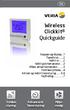 DA Wireless Clickkit Quickguide Knapper og display...1 Tænd/sluk...2 Indstil ur...2 Indstil gulvtemperatur...3 Aflæs aktuel temperatur...3 Frostbeskyttelse...4 Aktivér og indstil timerstyring...5-6 Fejlfinding...7
DA Wireless Clickkit Quickguide Knapper og display...1 Tænd/sluk...2 Indstil ur...2 Indstil gulvtemperatur...3 Aflæs aktuel temperatur...3 Frostbeskyttelse...4 Aktivér og indstil timerstyring...5-6 Fejlfinding...7
DELTA S3 BRUGERVEJLEDNING
 DELTA S3 DELTA S3 BRUGERVEJLEDNING Indholdsfortegnelse 1 Indretning 4 1.1 Isætning af batterier 6 1.2 Opsætning af telefonen 6 1.3 Indstilling af toneringer 7 1.4 Indstilling af sprog 7 1.5 Indstilling
DELTA S3 DELTA S3 BRUGERVEJLEDNING Indholdsfortegnelse 1 Indretning 4 1.1 Isætning af batterier 6 1.2 Opsætning af telefonen 6 1.3 Indstilling af toneringer 7 1.4 Indstilling af sprog 7 1.5 Indstilling
Nokia-bilhåndsæt Installationsvejledning Brugervejledning
 Nokia-bilhåndsæt Installationsvejledning Brugervejledning HSU-4 CUW-3 9232831 2. udgave 2004-2006 Nokia. Alle rettigheder forbeholdes. Kopiering, overførsel, overdragelse eller lagring af en del eller
Nokia-bilhåndsæt Installationsvejledning Brugervejledning HSU-4 CUW-3 9232831 2. udgave 2004-2006 Nokia. Alle rettigheder forbeholdes. Kopiering, overførsel, overdragelse eller lagring af en del eller
Opstart af central & betjeningspanel
 Comfort CSx75 Introduktion Denne kvikguide viser de første trin til at starte centralen. Kvikguiden beskriver hvordan betjeningspanelet og centralen fabriksindstilles, og hvordan man indstiller dato/tid,
Comfort CSx75 Introduktion Denne kvikguide viser de første trin til at starte centralen. Kvikguiden beskriver hvordan betjeningspanelet og centralen fabriksindstilles, og hvordan man indstiller dato/tid,
AgroSoft A/S AgroSync
 AgroSoft A/S AgroSync AgroSync er et AgroSoft A/S værktøj, der bliver brugt til filudveksling imellem WinSvin og PocketPigs. Fordele ved at bruge AgroSync: Brugeren bestemmer overførsels tidspunktet for
AgroSoft A/S AgroSync AgroSync er et AgroSoft A/S værktøj, der bliver brugt til filudveksling imellem WinSvin og PocketPigs. Fordele ved at bruge AgroSync: Brugeren bestemmer overførsels tidspunktet for
Opdatering af firmware til Nikon 1-kameraer med avanceret udskifteligt objektiv, 1 NIKKORobjektiver og tilbehør til Nikon 1
 Opdatering af firmware til Nikon 1-kameraer med avanceret udskifteligt objektiv, 1 NIKKORobjektiver og tilbehør til Nikon 1 Tak, fordi du har valgt et Nikon-produkt. Denne guide beskriver opdatering af
Opdatering af firmware til Nikon 1-kameraer med avanceret udskifteligt objektiv, 1 NIKKORobjektiver og tilbehør til Nikon 1 Tak, fordi du har valgt et Nikon-produkt. Denne guide beskriver opdatering af
LISA 2 System til faringsovervågning
 Indledning Du har netop anskaffet dig et unikt stykke værktøj til brug ved faringsovervågning. LISA 2 systemet er et interaktivt værktøj, som sikrer at medarbejdere i farestalden holder fokus på faringer
Indledning Du har netop anskaffet dig et unikt stykke værktøj til brug ved faringsovervågning. LISA 2 systemet er et interaktivt værktøj, som sikrer at medarbejdere i farestalden holder fokus på faringer
Vejledning til Kilometer Registrering
 Vejledning til Kilometer Registrering iphone Appen som holder styr på dit firma og privat kørsel. Udviklet af Trisect Development 2011. www.trisect.dk For iphone version 4.2 og nyere. Med Kilometer Registrering
Vejledning til Kilometer Registrering iphone Appen som holder styr på dit firma og privat kørsel. Udviklet af Trisect Development 2011. www.trisect.dk For iphone version 4.2 og nyere. Med Kilometer Registrering
(2 DØRE, 100 NØGLER)
 BESKRIVELSE Vprox 100 er et avanceret adgangskontrol-system baseret på Videx unikke Coded Key, der giver mere end 4 milliarder kombinationer. Systemet kan kontrollere to uafhængige døre og gemme op til
BESKRIVELSE Vprox 100 er et avanceret adgangskontrol-system baseret på Videx unikke Coded Key, der giver mere end 4 milliarder kombinationer. Systemet kan kontrollere to uafhængige døre og gemme op til
Lommeguide til online-afspilleren "PLEXTALK Pocket"
 Lommeguide til online-afspilleren "PLEXTALK Pocket" 1 Indstil PLEXTALK Pocket 1. Vend PLEXTALK Pocket om. Sørg for, at de to små fremspring vender opad. Tryk på den firkantede knap, som sidder i bunden
Lommeguide til online-afspilleren "PLEXTALK Pocket" 1 Indstil PLEXTALK Pocket 1. Vend PLEXTALK Pocket om. Sørg for, at de to små fremspring vender opad. Tryk på den firkantede knap, som sidder i bunden
Rapport generator til Microsoft C5
 Generelt Rapportgeneratoren til C5 kan benyttes sammen med alle versioner af C5 og kræver INGEN tillægsmoduler eller tilkøb af C5. Den kører på: C5 version 1.5x, 1.6x, 2.x, 3.x, 4.x, 2008, 2010 og 2012.
Generelt Rapportgeneratoren til C5 kan benyttes sammen med alle versioner af C5 og kræver INGEN tillægsmoduler eller tilkøb af C5. Den kører på: C5 version 1.5x, 1.6x, 2.x, 3.x, 4.x, 2008, 2010 og 2012.
I løbet af 2017 vil C-drevet på alle UCL s bærbare computere automatisk blive krypteret med BitLocker.
 BitLocker BitLocker kan bruges til kryptering af drev for at beskytte alle filer, der er gemt på drevet. Til kryptering af interne harddiske, f.eks. C-drevet, bruges BitLocker, mens man bruger BitLocker
BitLocker BitLocker kan bruges til kryptering af drev for at beskytte alle filer, der er gemt på drevet. Til kryptering af interne harddiske, f.eks. C-drevet, bruges BitLocker, mens man bruger BitLocker
WEA-Base Brugervejledning til vejetransmitter
 WEA-Base Brugervejledning til vejetransmitter Version 3.4 WEA-Base Brugervejledning til vejetransmitter WEA-Base Brugervejledning til vejetransmitter Version 3.4 Indholdsfortegnelse 1. Tekniske data...
WEA-Base Brugervejledning til vejetransmitter Version 3.4 WEA-Base Brugervejledning til vejetransmitter WEA-Base Brugervejledning til vejetransmitter Version 3.4 Indholdsfortegnelse 1. Tekniske data...
TS1000 Quick Guide. Daglig brug
 TS1000 Quick Guide Daglig brug Indholdsfortegnelse Opret brugere... 4 Brugerliste... 4 Fanen Data... 4 Fanen Tilvalg... 5 Fanen Specialområder... 6 Grupper... 6 Søg bruger... 7 Rapport vinduet (brugere)...
TS1000 Quick Guide Daglig brug Indholdsfortegnelse Opret brugere... 4 Brugerliste... 4 Fanen Data... 4 Fanen Tilvalg... 5 Fanen Specialområder... 6 Grupper... 6 Søg bruger... 7 Rapport vinduet (brugere)...
Kom godt igang med Inventar registrering
 Kom godt igang med Inventar registrering (InventoryDB) (Med stregkodesupport) programmet fra PetriSoft Introduktion... 1 Inventar registrering... 2 Værktøjsudleje... 3 Service database til reperationer
Kom godt igang med Inventar registrering (InventoryDB) (Med stregkodesupport) programmet fra PetriSoft Introduktion... 1 Inventar registrering... 2 Værktøjsudleje... 3 Service database til reperationer
Bestic software 2.4. Kvikguide
 Bestic software 2.4 Kvikguide Indhold Tillykke med din nye Bestic! Denne kvikguide er et supplement til Bestics brugervejledning, som du skal læse, før du går i gang med Bestic. I brugervejledningen kan
Bestic software 2.4 Kvikguide Indhold Tillykke med din nye Bestic! Denne kvikguide er et supplement til Bestics brugervejledning, som du skal læse, før du går i gang med Bestic. I brugervejledningen kan
NIMAND A/S SINCE 1987
 Control Master M 700 / 3100 spiritus kontrol- & doserings system Bruger- & programmerings manual Aflæsning af salg pr. prop med servicenøgle (kan ikke 0-stilles) Denne aflæsning benyttes kun hvis man ønsker
Control Master M 700 / 3100 spiritus kontrol- & doserings system Bruger- & programmerings manual Aflæsning af salg pr. prop med servicenøgle (kan ikke 0-stilles) Denne aflæsning benyttes kun hvis man ønsker
Brugermanual SuperSail (DS Version) Performance System Release 2.0
 Brugermanual SuperSail (DS Version) Performance System Release 2.0 Side 1 af 14 Indholdsfortegnelse 1 LOGIN MENU... 3 2 HOVED MENU... 4 3 TRACKER INFO MENU... 5 4 KAPSEJLADS MENU... 6 4.1 TILMELD KAPSEJLADS
Brugermanual SuperSail (DS Version) Performance System Release 2.0 Side 1 af 14 Indholdsfortegnelse 1 LOGIN MENU... 3 2 HOVED MENU... 4 3 TRACKER INFO MENU... 5 4 KAPSEJLADS MENU... 6 4.1 TILMELD KAPSEJLADS
Vejledning i download af programmet IHS Insight TM
 Vejledning i download af programmet IHS Insight TM Dobbeltklik på linket i mailen. Vælg det ønskede sprog på drop-down menuen og tryk OK. Vælg Næste for at starte installationen af programmet IHS Insight
Vejledning i download af programmet IHS Insight TM Dobbeltklik på linket i mailen. Vælg det ønskede sprog på drop-down menuen og tryk OK. Vælg Næste for at starte installationen af programmet IHS Insight
elib Aleph, ver.18 Introduktion til GUI FUJITSU SERVICES A/S
 Introduktion til GUI FUJITSU SERVICES A/S, 2008 Indholdsfortegnelse 1. Skrivebordet... 3 2. Flytte rundt m.m.... 4 3. Log ind... 6 4. Valg af database... 7 5. Rudernes størrelse... 8 6. Kolonner... 9 7.
Introduktion til GUI FUJITSU SERVICES A/S, 2008 Indholdsfortegnelse 1. Skrivebordet... 3 2. Flytte rundt m.m.... 4 3. Log ind... 6 4. Valg af database... 7 5. Rudernes størrelse... 8 6. Kolonner... 9 7.
Ofte stillede spørgsmålm om Transformer TF201
 DA7211 Ofte stillede spørgsmålm om Transformer TF201 Administration af filer... 2 Hvordan får jeg adgang til mine data, som er gemt på microsd, SD-kortet eller USB enheden?... 2 Hvordan flytter jeg den
DA7211 Ofte stillede spørgsmålm om Transformer TF201 Administration af filer... 2 Hvordan får jeg adgang til mine data, som er gemt på microsd, SD-kortet eller USB enheden?... 2 Hvordan flytter jeg den
Opdatering af firmware til WR-R10 trådløse fjernbetjeninger
 Opdatering af firmware til WR-R10 trådløse fjernbetjeninger Tak, fordi du har valgt et Nikon-produkt. Denne guide beskriver opdatering af firmware til WR- R10 trådløse fjernbetjeninger. Hvis du ikke er
Opdatering af firmware til WR-R10 trådløse fjernbetjeninger Tak, fordi du har valgt et Nikon-produkt. Denne guide beskriver opdatering af firmware til WR- R10 trådløse fjernbetjeninger. Hvis du ikke er
Brugermanual for styreskab Master Chain 4.0
 Fodermaskine 1: Manuel Brugermanual for styreskab 88.340 - DK INDHOLDSFORTEGNELSE INTRODUKTION Se side Styringens funktioner. 3 Styreskab, display og tastatur. 4-5 Hovedmenu oversigt. 6-7 Servicemenu oversigt.
Fodermaskine 1: Manuel Brugermanual for styreskab 88.340 - DK INDHOLDSFORTEGNELSE INTRODUKTION Se side Styringens funktioner. 3 Styreskab, display og tastatur. 4-5 Hovedmenu oversigt. 6-7 Servicemenu oversigt.
1. Generelt om denne brugervejledning
 Pro-Sec ApS. Yderholmvej 59. 4623 Lille Skensved. Version 02-2007 Indholdsfortegnelse 1. GENERELT OM DENNE BRUGERVEJLEDNING... 2 2. BRUGERE... 3 3. BRUGERE PROGRAMMERINGSTILSTAND... 4 4. ALARM-INDIKERING
Pro-Sec ApS. Yderholmvej 59. 4623 Lille Skensved. Version 02-2007 Indholdsfortegnelse 1. GENERELT OM DENNE BRUGERVEJLEDNING... 2 2. BRUGERE... 3 3. BRUGERE PROGRAMMERINGSTILSTAND... 4 4. ALARM-INDIKERING
MYLOQ 1101 Kodecylinder
 MYLOQ 1101 Kodecylinder Brugsanvisning DK Vigtig information før anvending Kodecylinderen skal aktiveres før brug (se side 3). En administrationskode skal tilføjes. Vær sikker på at få skrevet den nye
MYLOQ 1101 Kodecylinder Brugsanvisning DK Vigtig information før anvending Kodecylinderen skal aktiveres før brug (se side 3). En administrationskode skal tilføjes. Vær sikker på at få skrevet den nye
STEVISON BLUETOOTH USB MICRO SD DAB+ FM DIGITAL RADIO
 STEVISON BLUETOOTH USB MICRO SD DAB+ FM DIGITAL RADIO Model: HN13549 Vejledning Funktioner 1. INFO/MENU 2. ALARM 3. NULSTIL 4. VÆLG 5. MODE 6. SCAN 7. VENSTRE ( ) 8. HØJRE ( ) 9. BÆREGREB 10. DOT-MATRIX
STEVISON BLUETOOTH USB MICRO SD DAB+ FM DIGITAL RADIO Model: HN13549 Vejledning Funktioner 1. INFO/MENU 2. ALARM 3. NULSTIL 4. VÆLG 5. MODE 6. SCAN 7. VENSTRE ( ) 8. HØJRE ( ) 9. BÆREGREB 10. DOT-MATRIX
ninasoft Micro Temp. Vandtæt miniature temperatur datalogger.
 ninasoft Micro Temp. Vandtæt miniature temperatur datalogger. Betjeningsvejledning Micro Temp. Datalogger. Side 1. Micro Temp. er en 1 kanals temperatur datalogger, der leveres i et vandtæt rustfrit kabinet,
ninasoft Micro Temp. Vandtæt miniature temperatur datalogger. Betjeningsvejledning Micro Temp. Datalogger. Side 1. Micro Temp. er en 1 kanals temperatur datalogger, der leveres i et vandtæt rustfrit kabinet,
CP1000. Brugermanual
 secure open Kode & Proximity CP1000 Mykey - Art. Nr: 480015 (sort), 480016 (hvid) Classic - Art. Nr.: 482015 (sort), 482016 (hvid) Brugermanual CP1000_usermanual_DANjun15 Conlan ApS Speditørvej 2A DK-9000
secure open Kode & Proximity CP1000 Mykey - Art. Nr: 480015 (sort), 480016 (hvid) Classic - Art. Nr.: 482015 (sort), 482016 (hvid) Brugermanual CP1000_usermanual_DANjun15 Conlan ApS Speditørvej 2A DK-9000
BW & BWS vejeindikator.
 Fejl beskeder: Fejl besked Beskrivelse Løsning ----- Overbelastning Reducere vægt. Err 1 Forkert dato Ændre datoen ved at bruge format : yy;mm:dd Err 2 Forkert tid Ændre tiden ved at bruge format: hh:mm:ss
Fejl beskeder: Fejl besked Beskrivelse Løsning ----- Overbelastning Reducere vægt. Err 1 Forkert dato Ændre datoen ved at bruge format : yy;mm:dd Err 2 Forkert tid Ændre tiden ved at bruge format: hh:mm:ss
Opdatering af firmware til digitalt SLR-kamera
 Opdatering af firmware til digitalt SLR-kamera Tak for at du har valgt et Nikon-produkt. Denne guide forklarer, hvordan man foretager firmwareopdateringen. Hvis du ikke er sikker på at du selv kan udføre
Opdatering af firmware til digitalt SLR-kamera Tak for at du har valgt et Nikon-produkt. Denne guide forklarer, hvordan man foretager firmwareopdateringen. Hvis du ikke er sikker på at du selv kan udføre
Brugervejledning til dataoverførsel fra kamera til kamera
 Canon digitalkamera Brugervejledning til dataoverførsel fra kamera til kamera Indholdsfortegnelse Indledning...................................... 1 Overførsel af billeder via en trådløs forbindelse........
Canon digitalkamera Brugervejledning til dataoverførsel fra kamera til kamera Indholdsfortegnelse Indledning...................................... 1 Overførsel af billeder via en trådløs forbindelse........
Pumpen skal serviceres af en faguddannet person. Serviceringen skal ske i henhold til lokale foreskrifter og gængs praksis.
 Servicevejledning MAGNA Series 2000 Magna 32-120, 40-120, 50-60, 50-120, 65-60, 65-120 50/60 Hz 1~ Pumpen skal serviceres af en faguddannet person. Serviceringen skal ske i henhold til lokale foreskrifter
Servicevejledning MAGNA Series 2000 Magna 32-120, 40-120, 50-60, 50-120, 65-60, 65-120 50/60 Hz 1~ Pumpen skal serviceres af en faguddannet person. Serviceringen skal ske i henhold til lokale foreskrifter
BRUGER VEJLEDNING DK 8MP wildview ir / KAMERA JK 020 / Åtelkamera 801/Albecom Justerbar 3 / 5 eller 8 mp.
 BRUGER VEJLEDNING DK 8MP wildview ir / KAMERA JK 020 / Åtelkamera 801/Albecom Justerbar 3 / 5 eller 8 mp. Funktioner: 1. 5 cm TFT LCD-skærm med angivelse af optage tilstand, hukommelse på kort og batteri
BRUGER VEJLEDNING DK 8MP wildview ir / KAMERA JK 020 / Åtelkamera 801/Albecom Justerbar 3 / 5 eller 8 mp. Funktioner: 1. 5 cm TFT LCD-skærm med angivelse af optage tilstand, hukommelse på kort og batteri
Udbedring af fejlsituationer ved anvendelse af BridgeMate
 Udbedring af fejlsituationer ved anvendelse af BridgeMate Indhold: Kort om BridgeCentral og BridgeMate funktionen Resumé PC en går i dvale eller lukker ned under en session Serveren mister strøm Et bord
Udbedring af fejlsituationer ved anvendelse af BridgeMate Indhold: Kort om BridgeCentral og BridgeMate funktionen Resumé PC en går i dvale eller lukker ned under en session Serveren mister strøm Et bord
e-konto manual 01.08.2011 e-konto manual Side 1
 e-konto manual 01.08.2011 e-konto manual Side 1 Indhold 1. Overordnet beskrivelse... 3 2. Login... 3 3. Se og ret kundeoplysninger... 4 4. Rediger kontaktoplysninger... 6 5. Skift adgangskode... 7 6. BroBizz-oversigt...
e-konto manual 01.08.2011 e-konto manual Side 1 Indhold 1. Overordnet beskrivelse... 3 2. Login... 3 3. Se og ret kundeoplysninger... 4 4. Rediger kontaktoplysninger... 6 5. Skift adgangskode... 7 6. BroBizz-oversigt...
Registrer dit produkt, og få support på. D120. Kort brugervejledning
 Registrer dit produkt, og få support på www.philips.com/support D120 Kort brugervejledning Vigtige sikkerhedsinstruktioner Advarsel Det elektriske netværk er klassificeret som farligt. Den eneste måde,
Registrer dit produkt, og få support på www.philips.com/support D120 Kort brugervejledning Vigtige sikkerhedsinstruktioner Advarsel Det elektriske netværk er klassificeret som farligt. Den eneste måde,
1 Generelt... 3. 2 Tilkoblingsmuligheder... 4 2.1 Normal tilkobling... 4 2.2 Hurtig tilkobling... 4 2.3 Tilkobling med udkobling af grupper...
 Brugermanual Side 2 Atlas 8 PLUS Indholdsfortegnelse 1 Generelt... 3 2 Tilkoblingsmuligheder... 4 2.1 Normal tilkobling... 4 2.2 Hurtig tilkobling... 4 2.3 Tilkobling med udkobling af grupper... 5 3 Frakobling...
Brugermanual Side 2 Atlas 8 PLUS Indholdsfortegnelse 1 Generelt... 3 2 Tilkoblingsmuligheder... 4 2.1 Normal tilkobling... 4 2.2 Hurtig tilkobling... 4 2.3 Tilkobling med udkobling af grupper... 5 3 Frakobling...
Udskrivning og sletning af tilbageholdte job. Kontrol af udskriftsjob
 Når du sender et job til printeren, kan du angive i driveren, at printeren skal tilbageholde jobbet i hukommelsen. Når du er klar til at udskrive jobbet, skal du gå til printeren og bruge kontrolpanelets
Når du sender et job til printeren, kan du angive i driveren, at printeren skal tilbageholde jobbet i hukommelsen. Når du er klar til at udskrive jobbet, skal du gå til printeren og bruge kontrolpanelets
lizengo vejledning Gemme Windows på et USB-stik
 lizengo vejledning Gemme Windows på et USB-stik Windows auf einen USB-Stick kopieren lizengo vejledning For at få den ønskede vejledning, klik på den udgave af Windows, som du vil kopiere til USB-stikket.
lizengo vejledning Gemme Windows på et USB-stik Windows auf einen USB-Stick kopieren lizengo vejledning For at få den ønskede vejledning, klik på den udgave af Windows, som du vil kopiere til USB-stikket.
BETJENINGSVEJLEDNING EASYSTART TIMER
 Bilvarmere Teknisk dokumentation BETJENINGSVEJLEDNING EASYSTART TIMER DA Betjeningselement til Eberspächer parkeringsvarmere Kapitel Kapitelnavn Kapitelindhold Side 1 Indledning 1.1 Skal læses som det
Bilvarmere Teknisk dokumentation BETJENINGSVEJLEDNING EASYSTART TIMER DA Betjeningselement til Eberspächer parkeringsvarmere Kapitel Kapitelnavn Kapitelindhold Side 1 Indledning 1.1 Skal læses som det
I løbet af 2017 vil C-drevet på alle UCL s bærbare computere automatisk blive krypteret med BitLocker.
 BitLocker BitLocker kan bruges til kryptering af drev for at beskytte alle filer, der er gemt på drevet. Til kryptering af interne harddiske, f.eks. C-drevet, bruges BitLocker, mens man bruger BitLocker
BitLocker BitLocker kan bruges til kryptering af drev for at beskytte alle filer, der er gemt på drevet. Til kryptering af interne harddiske, f.eks. C-drevet, bruges BitLocker, mens man bruger BitLocker
Manual til Trafiktæller Vejdirektoratet
 Poppelgårdvej 7-9 DK-2860 Søborg www.skjoet.com contact@skjoet.com Tel. 43960033 CVR: 27219098 Bank:0400-4010421344 Manual til Trafiktæller Vejdirektoratet Manual version 2.0-2. februar 2012 2 02/02/12
Poppelgårdvej 7-9 DK-2860 Søborg www.skjoet.com contact@skjoet.com Tel. 43960033 CVR: 27219098 Bank:0400-4010421344 Manual til Trafiktæller Vejdirektoratet Manual version 2.0-2. februar 2012 2 02/02/12
på Sterling 10 Brugermanual Bemærk! betjeningspanelet er i manualen angivet som FUNC
 Sterling 10 Brugermanual Bemærk! Tasten FUNC på Sterling 10 betjeningspanelet er i manualen angivet som Side 2 Sterling 10 Indholdsfortegnelse 1 Bruger- og master-faciliteter... 3 1.1 Generelt... 3 1.2
Sterling 10 Brugermanual Bemærk! Tasten FUNC på Sterling 10 betjeningspanelet er i manualen angivet som Side 2 Sterling 10 Indholdsfortegnelse 1 Bruger- og master-faciliteter... 3 1.1 Generelt... 3 1.2
Vejledning. Indhold. 1. Kryptering. 2. Vigtig information
 Vejledning Afdeling UCL Erhvervsakademi og Professionshøjskole IT Oprettet 12.09.2019 Redigeret 25.10.2019 Udarbejdet af Lone Petersen Dokumentnavn (DK) Bitlocker og FileVault kryptering studerende UCL
Vejledning Afdeling UCL Erhvervsakademi og Professionshøjskole IT Oprettet 12.09.2019 Redigeret 25.10.2019 Udarbejdet af Lone Petersen Dokumentnavn (DK) Bitlocker og FileVault kryptering studerende UCL
X901D-(OC3, G6, G7, DU, F) / X701D-(A4, A4R, A5, Q5, F) / X801D-U / INE-W997D Opdateringsprocedure for Firmware og Navigationssoftware
 X901D-(OC3, G6, G7, DU, F) / X701D-(A4, A4R, A5, Q5, F) / X801D-U / INE-W997D Opdateringsprocedure for Firmware og Navigationssoftware Du må IKKE tage tændingen FRA / tage strømmen fra enheden eller fjerne
X901D-(OC3, G6, G7, DU, F) / X701D-(A4, A4R, A5, Q5, F) / X801D-U / INE-W997D Opdateringsprocedure for Firmware og Navigationssoftware Du må IKKE tage tændingen FRA / tage strømmen fra enheden eller fjerne
MANUAL SKIOLD GØR EN FORSKEL DM6000 INSTALLATION
 MANUAL SKIOLD GØR EN FORSKEL DM6000 INSTALLATION 140 981 002 956 Vers. 3.47a 16-01-2017 INDHOLD 1 Introduktion... 4 2 Udpak DM6000 Installationen... 4 3 Installer DM6000... 6 4 Første opstart af DM6000...
MANUAL SKIOLD GØR EN FORSKEL DM6000 INSTALLATION 140 981 002 956 Vers. 3.47a 16-01-2017 INDHOLD 1 Introduktion... 4 2 Udpak DM6000 Installationen... 4 3 Installer DM6000... 6 4 Første opstart af DM6000...
Svane Electronic Timer universal med 8 funktioner 1
 Svane Electronic Timer universal med 8 funktioner 1 Digital timer print modul 12V 2000.2231 Multi funktions timer med 8 funktioner, anvendelig i mange installationer, forsyning 12VDC drift. Printet har
Svane Electronic Timer universal med 8 funktioner 1 Digital timer print modul 12V 2000.2231 Multi funktions timer med 8 funktioner, anvendelig i mange installationer, forsyning 12VDC drift. Printet har
Indledning. MIO er optimeret til Internet Explorer. Læs endvidere under Ofte stillede spørgsmål.
 Indhold Indledning... 3 Søgefunktioner... 4 Søgning fra forsiden... 5 Søgning under menupunktet Instrument... 6 Sådan får man vist instrumenterne i en bestemt afdeling... 7 Sådan ændrer man status på et
Indhold Indledning... 3 Søgefunktioner... 4 Søgning fra forsiden... 5 Søgning under menupunktet Instrument... 6 Sådan får man vist instrumenterne i en bestemt afdeling... 7 Sådan ændrer man status på et
Funktion Spændvidde Nøjagtighed Luftfugtighed 0,0 til 100 % RF ± 3,0 % RF (40-60 %) ± 5,0 % RF (0-20 % og 80-100 %)
 Brugsanvisning Datalogger Model RHT10 Dataloggeren måler og gemmer op til 16.000 luftfugt- og temperaturmålinger fra 0-100 % RF og i temperaturområdet fra -40 til 70 ºC. Målefrekvens, alarm og start indstilles
Brugsanvisning Datalogger Model RHT10 Dataloggeren måler og gemmer op til 16.000 luftfugt- og temperaturmålinger fra 0-100 % RF og i temperaturområdet fra -40 til 70 ºC. Målefrekvens, alarm og start indstilles
BRUGERVEJLEDNING CP-508LCD ALARMCENTRAL
 ALPHATRONICS DANMARK BRUGERVEJLEDNING CP-508LCD ALARMCENTRAL Version 4.2 INDHOLDSFORTEGNELSE BETJENING... side 2 TIL- OG FRAKOBLING... side 3 TILKOBLING NIVEAU 1... side 4 TIL- OG FRAKOBLING NIVEAU 2...
ALPHATRONICS DANMARK BRUGERVEJLEDNING CP-508LCD ALARMCENTRAL Version 4.2 INDHOLDSFORTEGNELSE BETJENING... side 2 TIL- OG FRAKOBLING... side 3 TILKOBLING NIVEAU 1... side 4 TIL- OG FRAKOBLING NIVEAU 2...
Kom godt igang med Inventar registrering
 Kom godt igang med Inventar registrering (InventoryDB) (Med stregkodesupport) programmet fra PetriSoft Introduktion... 1 Inventar registrering... 2 Værktøjsudleje... 3 Service database til reperationer
Kom godt igang med Inventar registrering (InventoryDB) (Med stregkodesupport) programmet fra PetriSoft Introduktion... 1 Inventar registrering... 2 Værktøjsudleje... 3 Service database til reperationer
Brugervejledning. ComX brugervejledning version 4.1
 Brugervejledning ComX brugervejledning version 4.1 1 INDHOLD PAKKENS INDHOLD Pakkens indhold side 2 Fjernbetjening side 2 Tilslutning af Settop-boksen side 3 Introduktion til Bredbånds-TV side 4 Tilslutning
Brugervejledning ComX brugervejledning version 4.1 1 INDHOLD PAKKENS INDHOLD Pakkens indhold side 2 Fjernbetjening side 2 Tilslutning af Settop-boksen side 3 Introduktion til Bredbånds-TV side 4 Tilslutning
a) Oprettelse af brugerkoder, brugernavne og brugerrettigheder. 2. Vent til velkomsthilsenen erstattes af meddelelsen Kodeindtastning.
 Administratorvejledning for den elektroniske lås SELO-B Al programmering skal ske med lågen åben Den fabriksindsstillede administratorkode 1 2 3 4 5 6 7, skal straks ændres. a) Oprettelse af brugerkoder,
Administratorvejledning for den elektroniske lås SELO-B Al programmering skal ske med lågen åben Den fabriksindsstillede administratorkode 1 2 3 4 5 6 7, skal straks ændres. a) Oprettelse af brugerkoder,
Guide til opdatering af Paradyme og Geosteer
 Guide til opdatering af Paradyme og Geosteer Paradyme Geosteer Download opdateringen via vores hjemmeside Hent opdateringen til dit AG-Leader system på dette link: https://agprecision.com/produkter/ Nederst
Guide til opdatering af Paradyme og Geosteer Paradyme Geosteer Download opdateringen via vores hjemmeside Hent opdateringen til dit AG-Leader system på dette link: https://agprecision.com/produkter/ Nederst
EnVivo 4GB MP3 afspiller
 Brugervejledning EnVivo 4GB MP3 afspiller Med OLED skærm & Voice Recording Elektrisk og elektronisk udstyr (EEE) indeholder materialer, komponenter og stoffer, der kan være farlige og skadelige for menneskers
Brugervejledning EnVivo 4GB MP3 afspiller Med OLED skærm & Voice Recording Elektrisk og elektronisk udstyr (EEE) indeholder materialer, komponenter og stoffer, der kan være farlige og skadelige for menneskers
Opdatering af kamerafirmware
 Opdatering af kamerafirmware Tak for at du har valgt et Nikon-produkt. Denne guide forklarer, hvordan man foretager firmwareopdateringen. Hvis du ikke er sikker på at du selv kan udføre opgraderingen,
Opdatering af kamerafirmware Tak for at du har valgt et Nikon-produkt. Denne guide forklarer, hvordan man foretager firmwareopdateringen. Hvis du ikke er sikker på at du selv kan udføre opgraderingen,
Håndholdt laser afstandsmåler
 Håndholdt laser afstandsmåler Sikkerhedsforskrifter Læs sikkerhedsforskrifterne og betjeningsvejledningen omhyggeligt inden brug. Læs hele driftsvejledningen og sikkerhedsforskrifterne i denne manual
Håndholdt laser afstandsmåler Sikkerhedsforskrifter Læs sikkerhedsforskrifterne og betjeningsvejledningen omhyggeligt inden brug. Læs hele driftsvejledningen og sikkerhedsforskrifterne i denne manual
P171XXXX TM03 1001 0905
 Serviceinstruktion Unilift CC Indholdsfortegnelse 1. Identifikation... 2 1.1 Typeskilt... 2 1.2 Typenøgle... 2 2. Fejlfinding... 3 3. Rengøring af pumpen... 4 3.1 Rengøring af indløbssien... 4 3.2 Rengøring
Serviceinstruktion Unilift CC Indholdsfortegnelse 1. Identifikation... 2 1.1 Typeskilt... 2 1.2 Typenøgle... 2 2. Fejlfinding... 3 3. Rengøring af pumpen... 4 3.1 Rengøring af indløbssien... 4 3.2 Rengøring
EBO-600E. Quick Start Guide
 EBO-600E Quick Start Guide Knapper og kontroller 1. Knappen Power 2. Knappen Enter (ok) 3.Pileknap Op/ Vol + 4. Pileknap Ned/ Vol - 5. Pileknap Venstre 6. Pileknap Højre 7.Genvej til musikafspilning: 1
EBO-600E Quick Start Guide Knapper og kontroller 1. Knappen Power 2. Knappen Enter (ok) 3.Pileknap Op/ Vol + 4. Pileknap Ned/ Vol - 5. Pileknap Venstre 6. Pileknap Højre 7.Genvej til musikafspilning: 1
GTX-4 TEKSTILPRINTER Betjeningsvejledning til Macintosh
 GTX-4 TEKSTILPRINTER Betjeningsvejledning til Macintosh Sørg for at læse denne vejledning, inden produktet benyttes. Opbevar denne vejledning på et sikkert sted til fremtidig brug. Indholdsfortegnelse
GTX-4 TEKSTILPRINTER Betjeningsvejledning til Macintosh Sørg for at læse denne vejledning, inden produktet benyttes. Opbevar denne vejledning på et sikkert sted til fremtidig brug. Indholdsfortegnelse
Digitalvideo. Brugervejledning
 Digitalvideo Brugervejledning Dk 2 Indhold Introduktion Oversigt over digitalvideo... 3 Brug af betjeningspanelet... 4 Strømtilslutning... 5 Funktioner... 6 Funktionsskifter... 8 Filmfunktion Optagelse
Digitalvideo Brugervejledning Dk 2 Indhold Introduktion Oversigt over digitalvideo... 3 Brug af betjeningspanelet... 4 Strømtilslutning... 5 Funktioner... 6 Funktionsskifter... 8 Filmfunktion Optagelse
BETJENINGSVEJLEDNING EBO-620
 BETJENINGSVEJLEDNING EBO-620 www.denver-electronics.com Før du tilslutter, betjener eller indstiller dette produkt, bør du omhyggeligt læse denne betjeningsvejledning helt igennem. Introduktion 1. Opdatér
BETJENINGSVEJLEDNING EBO-620 www.denver-electronics.com Før du tilslutter, betjener eller indstiller dette produkt, bør du omhyggeligt læse denne betjeningsvejledning helt igennem. Introduktion 1. Opdatér
